在 Mac 上的 Numbers 表格中更改文本大小写 |
您所在的位置:网站首页 › 怎么把英语小写变成大写 › 在 Mac 上的 Numbers 表格中更改文本大小写 |
在 Mac 上的 Numbers 表格中更改文本大小写
|
你可以设定 Numbers 表格自动大写句子开头的单词首字母。你还可以快速将所选文本全部设为大写或小写,或使每个单词的首字母大写以将文本格式化为标题。 自动大写句子的首字母选取“Numbers 表格”>“设置”(从屏幕顶部的“Numbers 表格”菜单中)。 点按设置窗口顶部的“自动改正”。 在“拼写”部分,选择“自动大写字词的首字母”旁边的复选框。 此设置仅应用于 Numbers 表格,而不影响 Mac 上的其他应用程序。 修改大小写选择文本以进行更改。 若要更改文本框或表格单元格中的所有文本,请选择文本框或表格单元格。 在“格式” 在“字体”部分中,点按 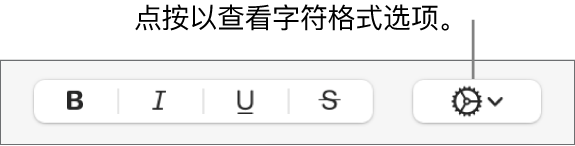 无:文本将保持输入时的格式,不会变化。 全部大写:所有文本都大写为相同高度。 小型大写字母:所有文本都大写,且大写字母更大。 实词首字母大写:除介词、冠词和连词外的每个单词的第一个字母大写,例如,Seven Wonders of the World。 每个单词首字母大写:每个单词的第一个字母大写,例如,Seven Wonders Of The World。 另请参阅Mac 上 Numbers 表格中的段落样式介绍在 Mac 上的 Numbers 表格中更新或复原段落样式 |
【本文地址】
今日新闻 |
推荐新闻 |